- מְחַבֵּר Abigail Brown [email protected].
- Public 2023-12-17 06:48.
- שונה לאחרונה 2025-01-24 12:10.
מה צריך לדעת
- השתמש באפליקציה של צד שלישי כדי לסנכרן את נתוני הפעילות של Apple Watch ו-iPhone עם ה-Mac שלך.
- ייצא נתונים מאפליקציית He alth באייפון ושלח אותם ל-Mac שלך.
- צלם צילום מסך של הפעילות שלך מ-Apple Watch או iPhone ופתח אותה בתמונות ב-Mac.
מאמר זה מסביר שלוש דרכים לראות נתונים מאפליקציית הפעילות ב-Apple Watch ב-Mac. זה מאפשר לך להציג ולבחון את הנתונים שלך על מסך יפה וגדול.
סנכרון עם אפליקציה של צד שלישי
He alth Auto Export היא אפליקציה של צד שלישי והיא מגשרת על הפער לצפייה בנתוני אפליקציית Activity ב-Mac שלך. האפליקציה מסנכרנת נתונים אלה מהאייפון שלך (בשילוב עם Apple Watch שלך) ל-Mac או iPad שלך. אז הקפידו להתקין את האפליקציה גם ב-iPhone וגם ב-Mac (או ב-iPad).
לאחר שתתקין את He alth Auto Export ואתה מוכן להציג את הנתונים שלך, פתח את האפליקציה ב-Mac שלך. לאחר מכן השתמש בניווט בצד שמאל, החל מהאפשרויות המהירות למעלה.
-
בחר Recents כדי לראות תמונת מצב של כל הפעילות האחרונה שלך. זה כולל הכל מאנרגיה פעילה וזמן עמידה ועד לספירת צעדים ומהירות הליכה.

Image -
בחר Workouts כדי לראות פרטים על שגרות האימון שלך. התחל בבחירת טווח תאריכים כמו היום, אתמול או 30 הימים האחרונים, ולאחר מכן בחר אימון לבדיקה.

Image -
בחר יצוא כדי ליצור קובץ CSV או JSON של נתוני הפעילות שלך. בחר את טווח תאריכים, מרווח ופורמט ייצוא. כדי להתאים אישית את הנתונים, לחץ על Select He alth Metrics ובדוק את המעגלים עבור הפריטים הרצויים.לחץ על Export ולאחר מכן פתח את הקובץ.

Image -
מתחת לשלוש האפשרויות המהירות בראש הניווט, תראה את הקטגוריות הבודדות. לחץ כדי להרחיב קטגוריה ולאחר מכן בחר פריט לצפייה. תראה תרשים עם הנתונים שלך, תוכל לבחור את טווח התאריכים והמרווח, ואפילו לייצא פריט מסוים.

Image
הייצוא האוטומטי של בריאות הוא בחינם ומציע מגוון תכונות נוספות בהתבסס על התוכנית שתבחר. אז אם אתה מתכוון לבדוק את נתוני אפליקציית הפעילות שלך לעתים קרובות, תוכל לשקול אחת מהתוכניות בתשלום הזמינות באמצעות רכישה בתוך האפליקציה.
ייצא את נתוני הבריאות שלך
אפשרות נוספת לשקול היא ייצוא מאפליקציית הבריאות באייפון שלך. הנתונים מיועדים יותר למטרות בריאותיות על ידי מתן פריטים כגון רשומות קליניות ומסלולי אימון. עם זאת, אתה יכול למצוא אותו שימושי אם אתה מתכנן לייבא אותו למיקום אחר ב-Mac שלך.
- פתח את אפליקציית הבריאות באייפון שלך.
- הקש על סמל הפרופיל שלך או על התמונה בפינה השמאלית העליונה.
-
גלול לתחתית המסך והקש על ייצא את כל נתוני הבריאות.
- אשר פעולה זו על ידי הקשה על ייצוא. לאחר מכן תקבל הודעה קטנה המסבירה שהייצוא מעובד.
-
בסיום, תראה את הצגת גיליון השיתוף שלך בתחתית. החלק למעלה ובחר את האפשרות שבה ברצונך להשתמש כדי לשלוח את הקובץ ל-Mac שלך.

Image
צלם צילום מסך מ-Apple Watch או iPhone
למרות שזה לא אידיאלי, אתה תמיד יכול לצלם צילום מסך של נתוני הפעילות הרצויים ולאחר מכן לשלוח את התמונה ל-Mac שלך או לגשת אליה באפליקציית התמונות.
- ב-Apple Watch, פתח את אפליקציית הפעילות ועבור לנתונים שברצונך ללכוד. לחץ על הכתר הדיגיטלי וכפתור הצד בו-זמנית כדי לצלם צילום מסך בשעון שלך.
- ב-iPhone, אתה יכול להשתמש באפליקציית הכושר (לשעבר Activity) או באפליקציית הבריאות, בהתאם לנתונים שברצונך ללכוד. מכיוון שהתהליך משתנה, עיין בהוראות שלנו לצילום מסך בדגם האייפון שלך.
לאחר מכן תוכל לשלוח את צילום המסך מה-Apple Watch או ה-iPhone ל-Mac שלך באמצעות השיטה המועדפת עליך. אבל אפילו יותר טוב, אם אתה מסנכרן את אפליקציית התמונות, אתה אמור לראות את צילומי המסך האלה בספריית התמונות ב-Mac שלך.
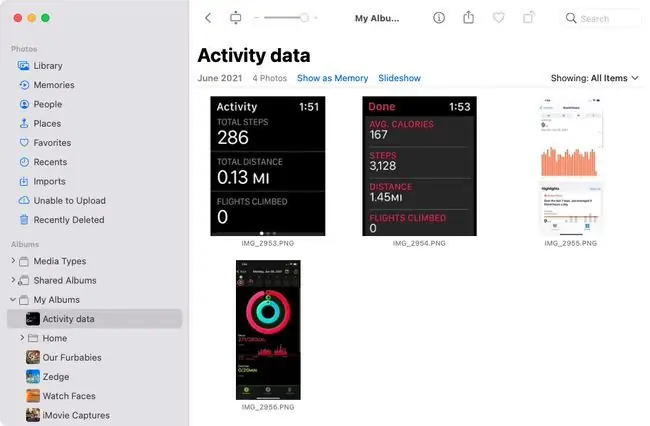
עד שאפל תעניק למשתמשים כלי מובנה להצגת נתוני פעילות Apple Watch ב-Mac, יש לך שלוש דרכים לעקיפת הבעיה האלה. באיזה תבחר?
שאלות נפוצות
איך אני פותח מחשב Mac עם ה-Apple Watch שלי?
כדי לבטל את נעילת ה-Mac עם Apple Watch, הגדר את תכונת הפתיחה האוטומטית. ב-Mac שלך, עבור אל תפריט Apple > System Preferences > Security & Privacy וסמן את התיבה ליד אפשר ל-Apple Watch לבטל את נעילת ה-Mac הנעילה של ה-Mac שלך ייפתח אוטומטית כאשר Apple Watch קרוב.
איך אני פותח מחשב מק עם סיירה עם ה-Apple Watch שלי?
מק עם macOS Sierra אינו תואם לתכונת הפתיחה האוטומטית של Apple Watch. תזדקק למק עם macOS High Sierra ואילך כדי לפתוח את הנעילה של ה-Mac עם Apple Watch. אם יש לך High Sierra ואילך, עבור אל העדפות המערכת > Security & Privacy וסמן את התיבה שליד Allow your Apple צפה כדי לפתוח את ה-Mac שלך
האם אתה יכול להתאים Apple Watch ל-Mac?
לא. אתה לא יכול לסנכרן Apple Watch ל-Mac באמצעות Bluetooth. ניתן לשייך Apple Watch רק לדגם אייפון תואם.






